Microsoft Excel adalah anggota
keluarga Microsoft Office yang terkenal kecanggihannya dalam mengolah data yang berupa angka-angka. Kita dapat membuat jurnal dan
laporan keuangan dengan lebih mudah dan praktis dengan bantuan aplikasi ini.
Pada versi ini, Excel menghadirkan tampilan yang lebih menawan daripada
versi sebelumnya. Bagi yang terbiasa dengan Ms Excel 2003, tampilan barunya ini
pastilah sedikit membingungkan karena sangat kontras dengan user interface
versi terdahulu.
Dalam materi ini akan membahas
tuntas Ms.Excel mulai dari dasar-dasar Ms Excel, cara memasukkan data,
memformat data, penggunaan formula , memodifikasi worksheet hingga bekerja
dengan tabel dan chart. Selengkapnya, ikutilah penjelasan di bawah ini.
· Dasar-dasar Ms Excel
Pada bagian ini, kita dapat menyimak
dasar-dasar pengoperasian Ms Excel seperti cara meluncurkan aplikasi ini, membuat
workbook baru, mengenal worksheet serta menyimpan dokumen yang telah
selesai dibuat. Untuk itulah, simaklah pembahasan berikut.
· Meluncurkan Ms Excel
Untuk meluncurkan program Ms Excel , terapkan petunjuk singkat berikut: Pertama-tama,
tekan tombol Start HB terlebih dahulu.
Pilih opsi All Programs untuk memunculkan
semua aplikasi yang tersedia. Selanjutnya, pilih opsi Microsoft Office >
Sesaat kemudian, kita akan masuk jendela utama Ms Excel seperti tampilan berikut.
Sesaat kemudian, kita akan masuk jendela utama Ms Excel seperti tampilan berikut.
· Membuat Workbook Baru pada Excel
Workbook merupakan sebuah file yang
berisi kumpulan worksheet yang yang berfungsi untuk mengorganisasikan beragam
lembar kerja
yang berisi data-data angka. Jika kita harus membuat lebih dari satu dokumen
yang terdiri dari banyak workbook, tentunya kita harus membuat workbook baru
untuk mengisikan data-data lainnya.
Berikut ini langkah-langkah yang bisa digunakan untuk
membuat workbook baru:
» Pastikan bahwa kita telah
meluncurkan aplikasi Ms Excel .
» Selanjutnya, pilih tombol Office Button HI yang terletak di bagian kiri atas halaman utama,
» Kemudian pilihlah opsi New. Lanjutkan dengan mengklik opsi Blank Workbook.
» Tekan tombol Create untuk memunculkan tampilan workbook yang baru.
» Selanjutnya, pilih tombol Office Button HI yang terletak di bagian kiri atas halaman utama,
» Kemudian pilihlah opsi New. Lanjutkan dengan mengklik opsi Blank Workbook.
» Tekan tombol Create untuk memunculkan tampilan workbook yang baru.
· Menyimpan Dokumen Excel
Untuk menyimpan dokumen yang telah
selesai dibuat dengan aplikasi Ms Excel , terapkan cara praktis berikut:
» Tekan tombol Office Button HI.
Lalu pilih opsi Save.
» Selanjutnya, ketikkan nama dokumen baru pada kotak teks File name.
» Pilihlah opsi Excel 97-2003 Workbook pada kotak kombo Save as type. Jika kita memilih opsi ini, maka dokumen kita bisa dibuka pada aplikasi Excel versi sebelumnya.
» Akhiri dengan menekan tombol Save untuk menyimpannya.
» Selanjutnya, ketikkan nama dokumen baru pada kotak teks File name.
» Pilihlah opsi Excel 97-2003 Workbook pada kotak kombo Save as type. Jika kita memilih opsi ini, maka dokumen kita bisa dibuka pada aplikasi Excel versi sebelumnya.
» Akhiri dengan menekan tombol Save untuk menyimpannya.
Mengenal bagian Aplikasi Microsoft
Excel
Agar mudah dalam memahami Aplikasi Microsoft Excel,
maka anda harus mengenal bagian
Aplikasi Microsoft Excel terlebih dahulu. Dengan mengenal bagian dan fungsinya
akan mempermudah anda untuk memahami penjelasan dari materi Microsoft Excel.
Ada persamaan tampilan antara Microsoft Word dan
Microsoft Exce, Jadi untuk anda yang sudah biasa dengan aplikasi Microsoft
Word, akan mudah mengenali dan memahami bagian dari Aplikasi Microsoft Excel.
Untuk itu perhatikan bagian Microsoft Excel berikut :
1. Title Bar
Bagian ini
berfungsi untuk memberi informasi tentang nama aplikasi yang sedang digunakan.
Untuk
mengontrol tampilan aplikasi, yang terdiri dari Minimize, Maximize, dan close.
Bagian ini
untuk membagi bagian dari kumpulan perintah-perintah yang digunakan di dalam
penggunaan Aplikasi Microsoft Excel, sehingga mempermudah pengguna untuk
memilih perintah yang sesuai dengan kebutuhan.
Kumpulan
dari perintah-perintah untuk membantu pengoperasian Aplikasi Microsoft Excel,
yang berbentuk tombol dan icon.
5. Formula
Bar
Bagian ini
untuk menampilkan rumus atau karakter asli dari karakter yang di ketik.
6. Quick
Acces Toolbar
Toolbar yang
dapat digunakan dengan cepat tanpa harus membuka office button.
7. Office
Button
Untuk menampilkan
sub menu perintah.
8. Colom /
kolom
Yang di
wakili dengan huruf.
9. Row /
baris
yang di
wakili dengan angka.
10. Cell
Kotak-kotak
yang ada pada bagian excel disebut cell, dan setiap cell memiliki sebuah nama.
11. Zoom
Untuk mengatur
besar-kecilnya tampilan.
Kegunaan
Microsoft Excel :
• Membuat
tabel
• Membuat
grafik
•
Penghitungan rumus
• Membuat
daftar gaji
• Laporan
keuangan
• Dan
lain-lain.
Langkah-langkah
Menggunakan Microsoft Excel
• Buka
Ms.Excel
start → All programs → Microsoft Excel
• Tentukan
Page Setup
Jika di cetak sesuai dengan kertas yang kita inginkan
• Tentukan
Jenis dan ukuran Huruf
yang akan digunakan
WORKSHEET
(Lembar Kerja) Microsoft Excel
1. Workbook
terdiri dari 1 - 255 SHEET
2. Sheet/
Worksheet
terdiri dari:
☻256 KOLOM diwakili oleh huruf (A, B, C,…, AA,…,IV)
☻65536 BARIS diwakili oleh angka (1, 2, 3, …, 65536)
3. Column/
Judul Kolom
Kolom terdiri dari A – IV ,
lebar kolom maksimal 255.
4. Row/ Judul
Baris
Baris terdiri dari 1 – 65536,
lebar baris maksimal 409.
5. Cell/ Sel
Pertemuan antar kolom
dengan baris.
Misal : B1 berarti kolom B dan baris ke-1
6. Range/
sekumpulan sel/ cell group
Misal: D2:D8, F2:G4, dan sebagainya.
7. Sel Aktif
Sel yang ditunjuk oleh pointer
8. Alamat Sel,
ada 3 macam:
☻ Relative/ Sel Bebas
Contoh: A1, A1:B5
☻ Semi Absolut
Contoh: $A1, A$1
☻ Absolut
Contoh: $A$1, $A$1:$B$5
OPERATOR MATEMATIK
|
||||
SIMBOL
|
KEGUNAAN
|
CONTOH PENGGUNAAN
|
||
^
|
Pemangkatan
|
5^2
|
B2^2
|
B2^C2
|
*
|
Perkalian
|
10*5
|
A1*5
|
A1*B1
|
/
|
Pembagian
|
30/5
|
C2/5
|
C2/D2
|
+
|
Penambahan
|
15+24
|
A5+24
|
A5+B5
|
-
|
Pengurangan
|
160-20
|
D2-20
|
D2-E2
|






0 Komentar
dap